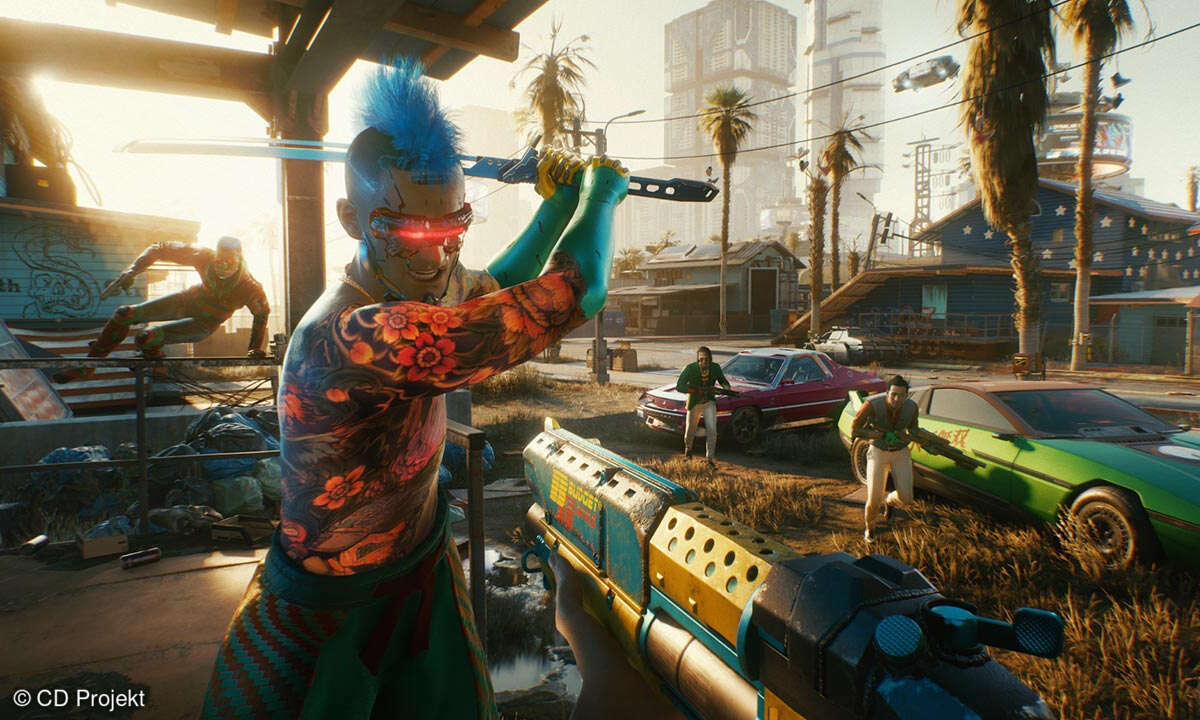Teil 3: Calamus SL 2003 SE
Jetzt leuchtet Ihnen der noch leere Arbeitsplatz mit seinen Modulen, Werkzeugen und Menüs entgegen. Das Menü ist Ihre erste Station: Um ein CD-Cover herzustellen, müssen Sie eine neue Datei anlegen. Klicken Sie auf die Option "Datei" und auf "Neu anlegen". Es erscheint ein Fenster, in dem Sie den...
Jetzt leuchtet Ihnen der noch leere Arbeitsplatz mit seinen Modulen, Werkzeugen und Menüs entgegen. Das Menü ist Ihre erste Station: Um ein CD-Cover herzustellen, müssen Sie eine neue Datei anlegen. Klicken Sie auf die Option "Datei" und auf "Neu anlegen". Es erscheint ein Fenster, in dem Sie den Arbeitsplatz und damit die Papiergröße einrichten. Standardmäßig zeigt das Programm ein DIN-A4-Format an, das ist für ein CD-Cover zu groß. Stellen Sie deshalb in den beiden darunter liegenden Zeilen "12.00000" mal "11.90000" Zentimeter ein - das sind genau die richtigen Maße für die Frontseite eines CD-Covers. Um die Rückseite kümmern Sie sich später. Bestätigen Sie mit einem Klick auf "OK".
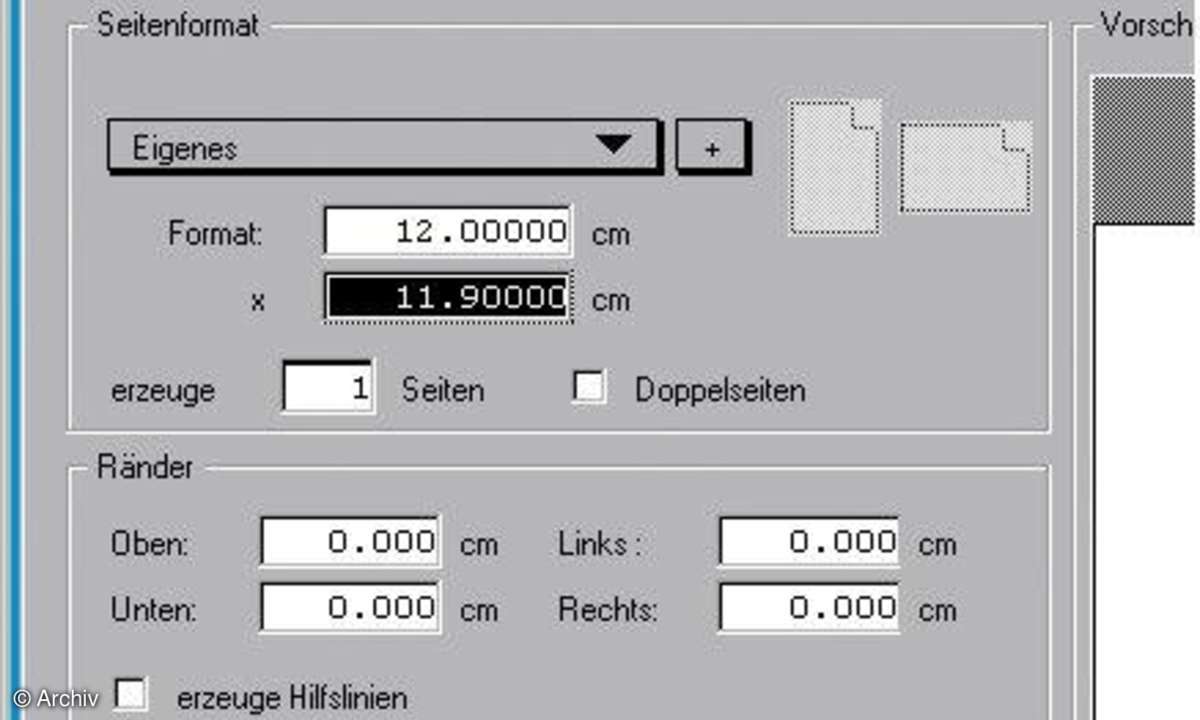
Ein neues Fenster erscheint auf der Benutzeroberfläche: Die fast quadratische Form des CD-Covers. Allerdings noch weiß und ohne Beschriftung. Mit Hilfe der Modulleiste, die sich unterhalb des Menüs befindet, sowie des Befehls- oder Werkzeugfelds am linken Bildschirmrand ändern Sie das. Welche Funktion sich hinter einem Icon verbirgt, sehen Sie in der unteren Status-Leiste, sobald Sie den Mauszeiger über ein Icon führen.
Suchen Sie die Funktion "Rasterflächenrahmen" auf der Befehlsleiste - die brauchen Sie, um einen Hintergrund für das Cover zu gestalten. Den Rahmen beginnen Sie am besten in dem "Zielscheibenfeld" links oben auf der Arbeitsfläche und ziehen ihn in die Zielscheibe rechts unten. Auf diese Weise haben sie den gesamten Bereich gefüllt, der später ausgedruckt wird. Welche Farbe der Hintergrund bekommt, entscheiden Sie mit einem Klick auf das Tool "Rasterfläche", dem neunten Symbol von links auf der Symbolleiste, und dem Reiter "Rasterflächenfarbe".